11 полезных советов по работе с клавиатурой Windows 10 Mobile

Предлагаем вашему вниманию несколько полезных советов и хитростей, которые вам точно смогут пригодиться при работе с клавиатурой Windows 10 Mobile.
1. Двойной тап по пробелу
Старая как мир «фишка», о которой, впрочем, и сегодня знают далеко не все. Чтобы поставить точку в конце предложения, вовсе не обязательно искать на клавиатуре соответствующий символ. Просто нажмите кнопку Пробел два раза подряд, и Windows 10 Mobile сама поставит точку.
2. Набор символов и цифр свайпом
Нужно поставить циферку или редкий символ? Не переключайтесь — попробуйте свайпинг! Например, если вам нужна цифра «3», нажмите на кнопку «&123» в левом нижнем углу. Не отпуская, ведите палец вправо. Вы увидите, что буквы сменились на цифры. По-прежнему не отпускайте палец. Доберитесь до нужной цифры и лишь затем отпустите. Готово! Вы получили свою цифру, и перед вами снова буквы.
3. Быстрый доступ к знакам препинания
Любите ставить восклицательные и вопросительные знаки? Долгий тап по точке выводит список со знаками препинания — тире, восклицательный, вопросительный знаки, запятая и все та же точка. Проведите по экрану пальцем до нужного символа, и он появится в строке набора.
4. Удобный набор для доменов .ru, .com, .org, и .net
Большинство наших любимых сайтов работают на .ru и .com. Чтобы не набирать лишнего в адресной строке Microsoft Edge, воспользуйтесь специальной «доменной» кнопкой слева от клавиши Пробел. Долгий тап вызывает 4 варианта — .com, .ru, .org и .net. Выберите нужное и экономьте время — ведь так намного быстрее, да и удобнее тоже.
5. Shift как CAPS LOCK
Нажмите Shift, чтобы перевести клавиатуру в режим «капс лока» (только большие буквы). Долгое касание делает Caps Lock постоянным. Чтобы отменить «капс», нажмите на Shift еще раз. В Edge выделите адрес сайта и два раза нажмите на Shift — буквы станут большими (это либо баг, либо фича для слабовидящих).
6. Используйте курсор
В Windows 10 Mobile появился курсор. Внешне он выглядит как синий кружочек, располагается между значком смайлика и «доменной» кнопкой (.ru или .com). Сделайте по нему долгий тап и перемещайте вправо-влево или вверх-вниз, чтобы добраться до опечатки. Помните, что управлять синими кружками можно и из адресной строки (главное их поймать).
7. Добавляйте в словарь новые слова
Клавиатура Windows 10 Mobile предлагает текстовые подсказки — благодаря им набирать текст гораздо проще. Если словарь не знает нужного вам и часто употребляемого в переписке слова, просто добавьте его туда! Сделать это очень легко. Наберите слово, выберите его (для этого нужно тапнуть по нему) и нажмите на появившийся слева «плюсик». Едва только вы начнете набирать это слово в следующий раз, система его вам подскажет.
8. Двигайте клавиатуру туда, куда нужно
(Только для устройств с диагональю экрана более 5 дюймов) Если вы часто набираете текст одной рукой, облегчите себе жизнь — сдвиньте клавиатуру поближе к пальцам! Чтобы сделать это, удерживайте клавишу «&123» и затем выберите иконку клавиатуры из появившегося списка.
9. Двигайте клавиатуру вверх-вниз
(Только для устройств с диагональю экрана более 5 дюймов) Клавиатуре не «приклеена» к нижней части экрана! Нажмите и удерживайте Пробел, а затем перемещайте «клаву» по экрану.
10. Переключайтесь между клавиатурами свайпом
Если вы пользуетесь двумя языками для набора (а скорее всего это так и есть), возьмите на вооружение небольшой лайфхак по переключению между ними. Просто свайпните по Пробелу — и английский язык переключится на русский (и наоборот). Чтобы добавить новую клавиатуру, нажмите и удерживайте «&123», затем коснитесь иконки на шестеренкой. В появившемся окне выберите Добавить клавиатуры.
11. Проще рассказать
(На русском языке пока недоступно) Если вы никому не мешаете, быть может, проще произнести то, что хотите написать? Такой способ ввода может оказаться гораздо более быстрым. Чтобы сделать это, коснитесь иконки микрофона.
iOS / Android / WP

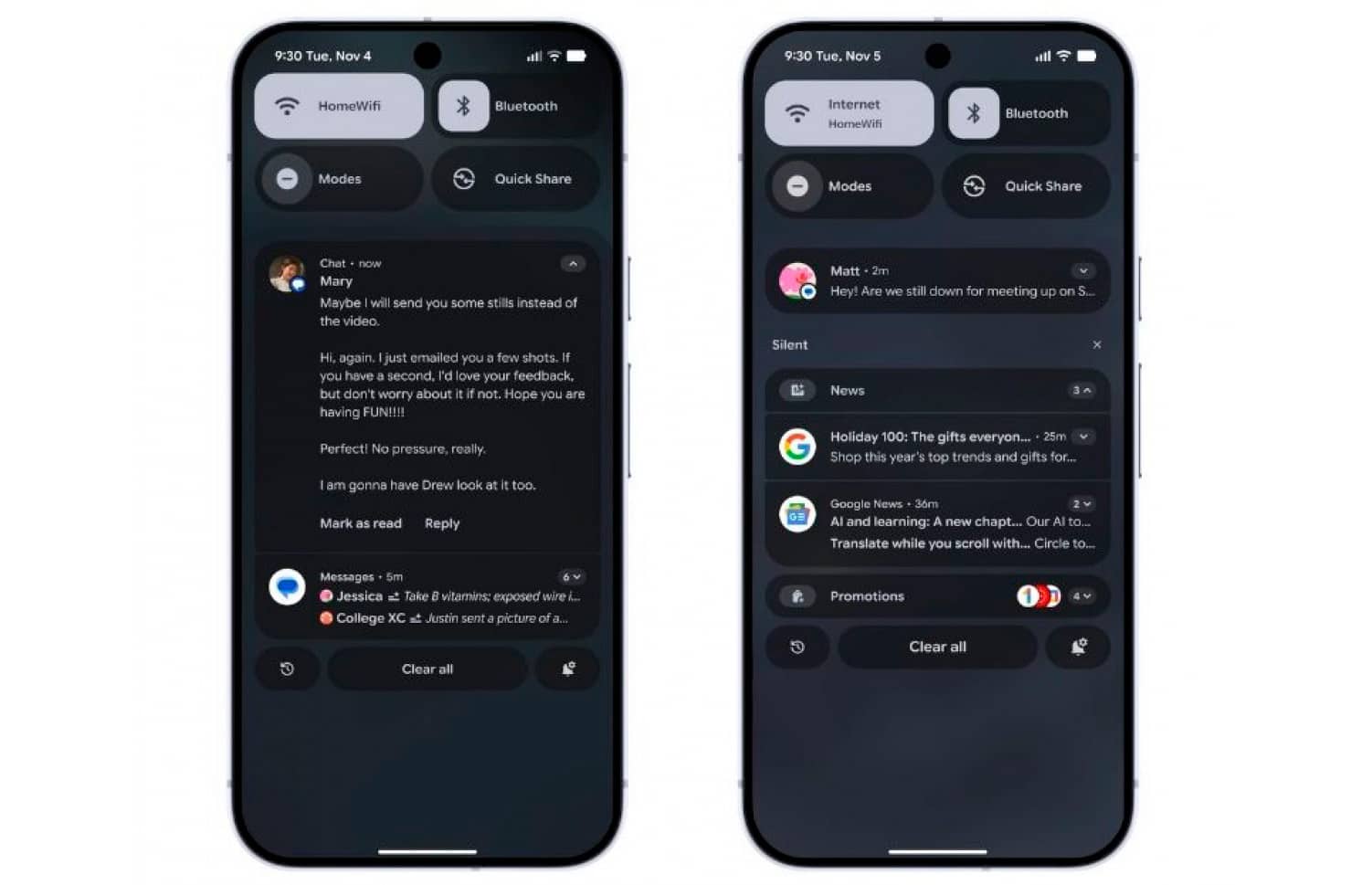
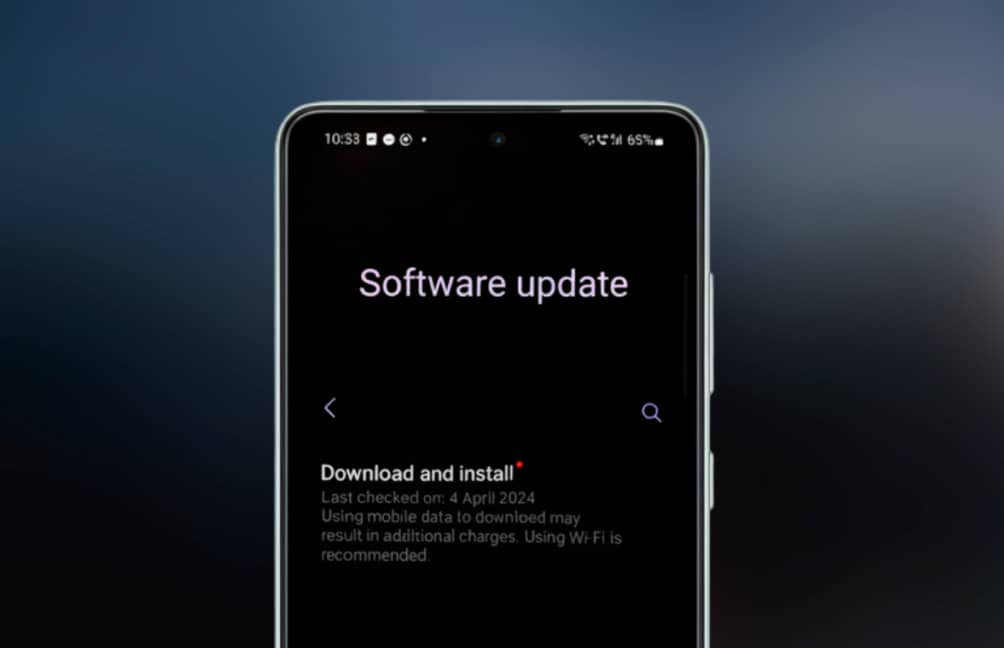
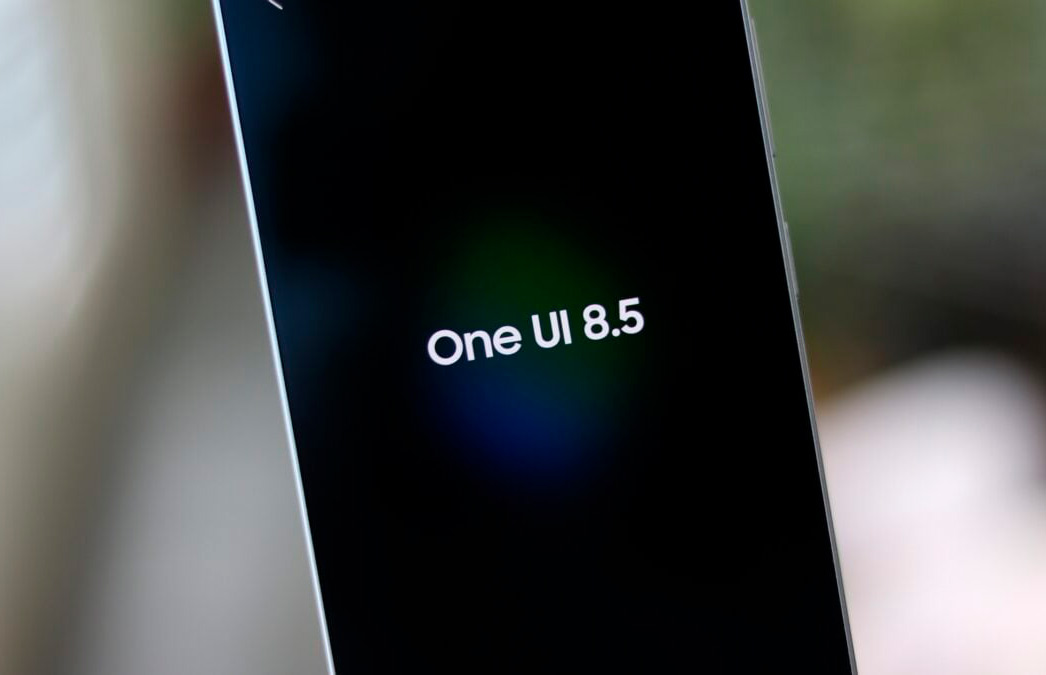
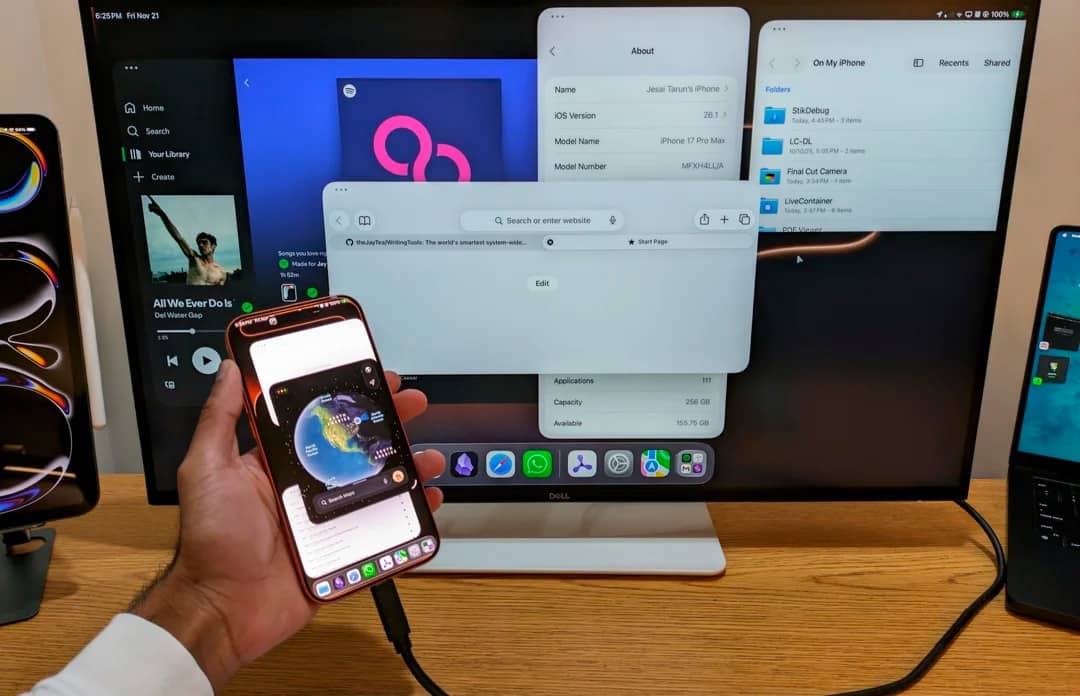
-1.png)
